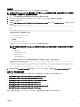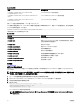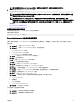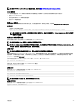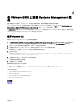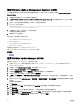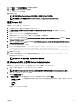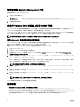Install Guide
注: 如果在安装过程中没有使用 [-p | --preserve] 选项,屏幕上的历史信息将被清除。
* — 包括此选项用于 Linux 细化安装。
使用 Shell 脚本以交互模式执行安装
此安装程序使用 srvadmin-install.sh 提示您安装特定组件。
1. 以 root 身份登录到希望安装管理系统组件并运行受支持操作系统的系统。
2. 将 Dell EMC OpenManage Systems Management Tools and Documentation 软件装载到 DVD 驱动器中。
3. 如果需要,装载该 DVD。
4. 导航至 <OM DVD mount point>/SYSMGMT/srvadmin/linux/supportscripts。
5. 使用 sh srvadmin-install.sh 命令执行脚本,并接受最终用户许可协议的条款。
执行该命令时会显示组件选项列表。如果已经安装了任何组件,则这些组件会分别列出,且旁边带有复选标记。系统将会
显示
Server Administrator 安装选项。
6. 按下 <c> 复制,按下 <i> 安装,按下 <r> 重置并重新开始,按下 <q> 退出。如果按下 <c>,则会提示您输入绝对目标路
径。
安装完成后,脚本包含启动服务的选项。
7. 按下 <y> 启动服务,按下 <Enter> 退出。
使用安装脚本以无提示模式运行
使用 srvadmin‑install.sh shell 脚本执行无提示安装的以下步骤:
1. 以 root 身份登录到希望安装管理系统组件并运行受支持操作系统的系统。
2. 将 Dell EMC OpenManage Systems Management Tools and Documentation 软件装载到 DVD 驱动器中。
3. 如果需要,装载该 DVD。
4. 导航至 <OM DVD mount point>/SYSMGMT/srvadmin/linux/supportscripts。
5. 要安装 Storage Management Service 组件,请键入命令 sh srvadmin-install.sh --storage(长选项)或 sh
srvadmin-install.sh -s(短选项)
注: 长选项可与短选项组合使用,反之亦然。
6. 安装后键入命令 sh srvadmin-services start 启动 Server Administrator 服务。
注: 安装 Server Administrator 后,注销然后再次登录以访问 Server Administrator 命令行界面 (CLI)。
确定 Server Administrator 架构
使用以下命令确定已安装的 Server Administrator 是否为 64 位架构
rpm -q --queryformat "%{NAME} - %{ARCH}\n" `rpm -qa | grep srvadmin`
系统将显示一条标识架构的消息,其中 x86_64 是指 64 位。
使用第三方部署软件进行管理系统软件安装
可以使用第三方部署软件,例如 Altiris Deployment Solution、VMWare Update Manager (VUM) 或 Linux Respository for
Yellowdog Updater Modied (YUM)、Rug 和 Zypper,在支持的系统上安装管理系统软件。
要使用 Altiris Deployment Solution 分发和安装 Server Administrator:
1. 启动 Altiris 应用程序
2. 导入 Dell EMC OpenManage Systems Management Tools and Documentation 软件上 SYSMGMT\srvadmin\support\Altiris 下
的 OpenManage_Jobs.bin
3. 指定要导入 OpenManage_Jobs.bin 的作业文件夹。
4. 修改运行脚本和复制文件任务,以匹配部署环境。
5. 计划要在 Altiris Deployment Solution 管理的受支持系统上运行的作业。
24